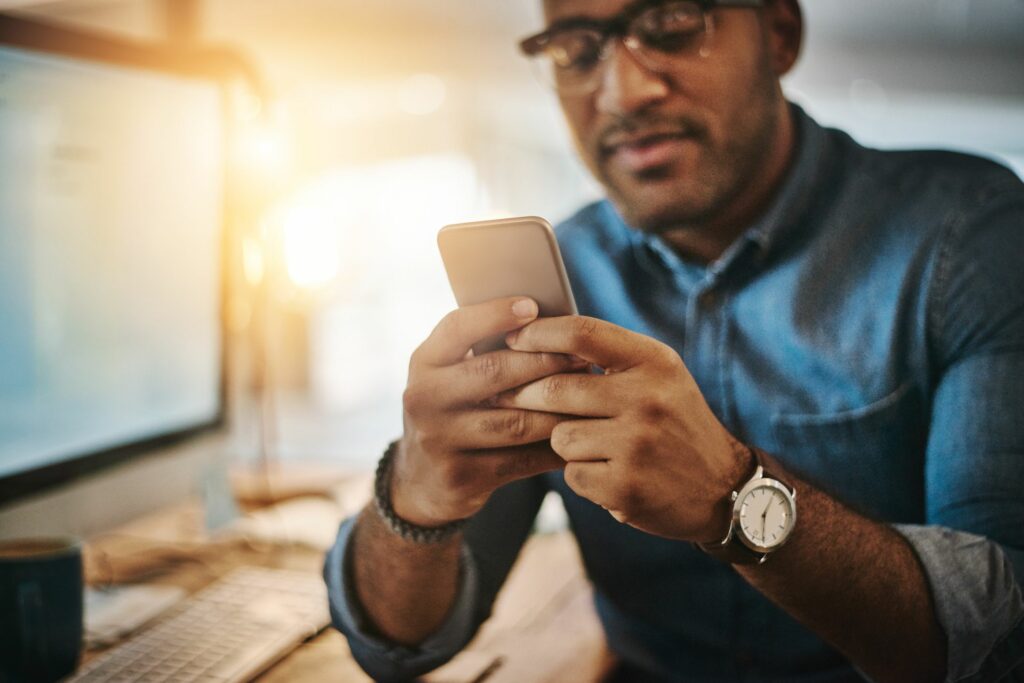Comment résoudre les problèmes courants de l’iPhone 7
Même l’iPhone 7 n’est pas sans problèmes. L’appareil photo de votre iPhone 7 ne fonctionne pas ? Avez-vous affaire à un microphone défectueux? Ces problèmes et bien d’autres sont courants sur cet appareil, et vous pouvez trouver des solutions avec quelques conseils de dépannage.
Images de personnes/Getty Images
Causes des problèmes courants de l’iPhone 7
Certains problèmes courants de l’iPhone 7 sont causés par des bogues logiciels ou des problèmes d’application. D’autres peuvent être causés par des barrières physiques ou des erreurs de communication entre les appareils. Le problème d’iPhone que vous rencontrez dépend du problème sous-jacent. Un dépannage est nécessaire.
Conseils de dépannage de base pour iPhone 7
Bien que chaque problème ait ses propres conseils de dépannage, vous pouvez résoudre les problèmes généraux de l’iPhone en :
- Effectuer un redémarrage rapide de l’iPhone: Un redémarrage peut généralement ramener votre iPhone à la santé.
- Mettez à jour le logiciel de votre iPhone: Si vous n’utilisez pas la dernière version d’iOS, il se peut qu’il y ait un bogue. Mettez à jour votre iPhone et réessayez.
- Réinitialisez les paramètres de votre iPhone: En dernier recours, si tout le reste échoue, vous pouvez réinitialiser les paramètres de base de votre iPhone ou restaurer votre iPhone aux paramètres d’usine.
Réinitialiser votre iPhone aux paramètres d’usine vous fera perdre toutes vos données. Ne le faites qu’après avoir épuisé toutes les options, y compris contacter l’assistance Apple.
iPhone 7 surchauffe
Votre iPhone peut surchauffer pour une variété de facteurs, de la surutilisation à la chaleur du soleil. Il peut également devenir chaud en raison de problèmes avec le logiciel de l’iPhone ou les applications que vous utilisez. Croyez-le ou non, votre étui pour iPhone pourrait même être le coupable, il y a donc quelques choses que vous pouvez essayer lorsque votre iPhone surchauffe.
-
Retirez la coque de l’iPhone. Un boîtier lourd peut provoquer une surchauffe. Retirez-le pendant quelques jours et voyez si cela résout votre problème de surchauffe.
-
Vérifiez que l’application iPhone ne plante pas en arrière-plan. Les applications qui plantent peuvent entraîner une surchauffe lente de votre iPhone.aller d’installation > intimité > analyser > analyser les données Découvrez les applications qui plantent le plus.
Vous avez trouvé une application qui plante ? Supprimez-le et réinstallez-le. Sinon, supprimez-le et trouvez une alternative.
-
Recherchez les applications qui déchargent la batterie de votre iPhone 7.tu peux d’installation en dessous de La batterieS’il y a une application qui prend la vie de votre iPhone, vous la verrez. Supprimez-le et trouvez une alternative.
-
Vérifiez votre connection internet. Votre iPhone recherche-t-il un signal ? Cela peut entraîner une surchauffe. Essayez de mettre votre téléphone en mode avion ou de désactiver le Wi-Fi pour voir si la chaleur diminue.
-
Désactivez l’actualisation de l’application en arrière-plan. Le processeur de votre iPhone 7 peut s’emballer pendant que toutes vos applications continuent de s’actualiser en même temps.
-
Assurez-vous d’utiliser un chargeur de téléphone certifié Apple. Si ce n’est pas le cas, le chargeur peut être défectueux, provoquant une surchauffe de l’iPhone.
L’appareil photo de l’iPhone 7 ne fonctionne pas
Flou de l’appareil photo ? Écran noir lors de l’ouverture de l’application appareil photo ? Une caméra iPhone qui refuse de fonctionner peut être causée par une barrière physique ou un problème logiciel dans l’application de la caméra.
-
Retirez votre étui et tous les accessoires. Le boîtier peut bloquer votre appareil photo ou rendre l’image floue. Après avoir retiré le boîtier et les accessoires, testez l’appareil photo pour voir si le problème est résolu.
La stabilisation d’image est disponible sur l’iPhone 7 et l’iPhone 7 Plus. Les boîtiers métalliques ou les accessoires d’objectif peuvent interférer avec cette fonction.
-
Nettoyez l’objectif de la caméra. Un appareil photo flou est généralement le résultat d’un objectif d’appareil photo sale. Utilisez un chiffon en microfibre pour essuyer la poussière de l’objectif.
-
Vérifiez le flash. Si vous essayez d’utiliser le flash et qu’il ne fonctionne pas, appuyez sur l’éclair et assurez-vous que votre flash est activé.
-
Basculez entre la caméra arrière et la caméra avant. Cette fonctionnalité simple peut parfois sortir la caméra du décalage ou des problèmes.
-
Fermez l’application appareil photo et rouvrez-la. C’est peut-être tout ce dont vous avez besoin pour remettre votre appareil photo en bon état.
Le micro de l’iPhone 7 ne fonctionne pas
Votre iPhone 7 dispose de quatre microphones : deux en bas, un près de la prise casque et un à côté de la grille du haut-parleur. Si votre microphone ne fonctionne pas, il peut s’agir d’une obstruction ou d’un problème logiciel.
-
Nettoyez votre microphone. Utilisez un chiffon en microfibre ou une brosse à dents souple pour nettoyer délicatement le microphone de votre iPhone 7. Les obstructions telles que la poussière peuvent provoquer un son étouffé.
-
Retirez tous les cas ou les pièces jointes. Ces accessoires peuvent obstruer votre microphone.
-
Déconnectez le périphérique Bluetooth. Les appareils Bluetooth connectés à votre iPhone peuvent vous faire penser qu’ils ne fonctionnent pas correctement. Désactivez tous les appareils Bluetooth et essayez à nouveau d’utiliser votre microphone.
-
Mettez à jour l’application que vous utilisez. Si vous constatez que votre microphone ne fonctionne pas avec une application particulière, essayez de la mettre à jour pour corriger les problèmes logiciels.
-
Vérifiez les autorisations de l’application. Vous pouvez également vérifier les autorisations du microphone de l’application. Si une application n’a pas accès à votre microphone, cela ne fonctionnera pas.aller d’installation > intimité > microphone et basculez l’interrupteur pour l’allumer.
L’adaptateur casque iPhone 7 ne fonctionne pas
Lorsque vous achetez un iPhone 7, vous trouverez un adaptateur Lightning vers 3,5 mm dans la boîte, nécessaire pour brancher des écouteurs filaires. L’adaptateur peut ne pas fonctionner en raison d’une prise casque sale, d’un problème logiciel ou d’un adaptateur défectueux, mais vous pouvez essayer plusieurs solutions pour résoudre votre problème de prise casque.
-
Connectez une autre paire d’écouteurs. Le problème ne vient peut-être pas du tout de votre adaptateur. Essayez différents écouteurs et voyez s’ils fonctionnent. Si c’est le cas, il est temps de remplacer quelqu’un d’autre.
-
Utilisez un adaptateur certifié Apple. Si vous égarez un adaptateur certifié Apple et essayez d’utiliser un adaptateur acheté auprès d’un tiers, il se peut qu’il ne fonctionne pas avec votre appareil.
-
Nettoyez le port du casque. Les ports sales remplis de poussière et de débris ne fonctionneront pas correctement. Utilisez une bombe d’air comprimé pour souffler doucement le port. Vous pouvez également utiliser une brosse à dents souple à travers le port.
-
Vérifiez votre volume. Il est possible que votre volume ait été baissé accidentellement. Utilisez les boutons de votre iPhone pour augmenter le volume.
Lorsque vous augmentez le volume, la fenêtre contextuelle indique-t-elle un casque ? Sinon, vos écouteurs pourraient ne pas être complètement connectés. Essayez de retirer le casque et de le remettre fermement.
-
Désactivez le Bluetooth. Votre iPhone essaie peut-être de lire le son d’un autre appareil connecté via Bluetooth. Éteignez-le et essayez à nouveau votre casque.
La même chose peut arriver à cause d’AirDrop. Désactivez AirDrop dans les paramètres de l’iPhone et essayez à nouveau d’utiliser le casque.
Bluetooth iPhone 7 ne fonctionne pas
Votre bluetooth refuse de s’appairer ? Votre iPhone ne reconnaît pas votre appareil Bluetooth ? Les appareils Bluetooth cessent parfois de fonctionner après une mise à jour logicielle critique ou simplement en raison d’une panne de l’appareil. Donc, si votre Bluetooth ne fonctionne pas, le dépannage peut vous aider.
-
Éteignez et rallumez le Bluetooth de l’iPhone. Après une mise à jour, le Bluetooth de votre iPhone peut nécessiter un redémarrage pour fonctionner correctement. De plus, vous devez d’abord vous assurer que votre Bluetooth est activé.
-
Rapprochez votre appareil de l’iPhone. Si votre appareil Bluetooth est trop éloigné de votre iPhone, il ne se couplera pas ou ne fonctionnera pas correctement.
-
Déconnectez le périphérique Bluetooth des autres sources. Si vous vous connectez à votre appareil Bluetooth à partir d’un autre ordinateur ou d’une autre source, cela peut interférer avec l’appairage de votre iPhone.
-
Redémarrez votre appareil Bluetooth. Cette étape varie en fonction de l’appareil que vous utilisez. Consultez le manuel d’utilisation de votre appareil, effectuez des recherches en ligne ou appelez le fabricant de l’appareil pour savoir comment redémarrer l’appareil.
-
Essayez de connecter un autre appareil Bluetooth à votre iPhone. Pour déterminer si le problème vient de votre iPhone ou de votre appareil, essayez de vous connecter à un autre appareil Bluetooth. S’il se connecte, l’appareil d’origine est défectueux.
-
Effacez la connexion Bluetooth. Vous devrez peut-être réinitialiser vos appareils Bluetooth comme s’ils étaient neufs. Pour ce faire, vous devez supprimer les connexions Bluetooth de votre iPhone et les configurer à nouveau.
-
Réinitialisez vos paramètres réseau. Les erreurs de réseau peuvent gravement perturber les fonctionnalités de l’iPhone, telles que Bluetooth. Après la réinitialisation, vous pouvez essayer de reconnecter l’appareil.
Réinitialisez vos paramètres réseau pour restaurer votre connexion par défaut. Cela signifie que vous perdrez vos paramètres Wi-Fi actuels. Soyez prêt à ressaisir vos informations Wi-Fi pour vous connecter.
Si tout le reste échoue, veuillez contacter l’assistance Apple
L’assistance Apple peut vous aider à dépanner votre iPhone 7 et à effectuer les réparations dont vous pourriez avoir besoin. Vous pouvez contacter l’assistance Apple en ligne ou par téléphone. Vous pouvez également réserver un Genius Bar dans votre Apple Store le plus proche.
Merci de nous en informer!
Recevez les dernières nouvelles technologiques publiées quotidiennement
abonnement
Dites-nous pourquoi !
D’autres détails ne sont pas assez difficiles à comprendre